Oldja fel az Apple ID azonosítóját, távolítsa el a képernyőn megjelenő jelszót, kerülje meg az áttekintési időt.
- Nyissa fel az Apple ID-t
- Az iCloud aktiválási zár megkerülése
- Doulci iCloud feloldó eszköz
- Factory Az iPhone feloldása
- Az iPhone jelszó megkerülése
- Állítsa vissza az iPhone jelszavát
- Nyissa fel az Apple ID-t
- Oldja fel az iPhone 8 / 8Plus zárolását
- iCloud zár eltávolítása
- iCloud Unlock Deluxe
- iPhone Lock Screen
- Oldja fel az iPad zárolását
- Oldja fel az iPhone SE alkalmazást
- Oldja fel a Tmobile iPhone alkalmazást
- Távolítsa el az Apple ID jelszavát
Az MDM eltávolítása az iPhone -ról - Itt a végső útmutató
 Frissítve: Lisa Ou / 20. július 2023. 16:30
Frissítve: Lisa Ou / 20. július 2023. 16:30Szia! Megpróbálom felfedezni a cégünk által adott új iPhone-t, de úgy tűnik, nagyon sok korlátozás van benne. Csak alapfelhasználásra tudok navigálni rajta, ami megakadályozza, hogy az eszközben rejlő lehetőségeket teljes mértékben kihasználjam. Így a barátom azt tanácsolta, hogy távolítsam el az iPhone MDM-et, de fogalmam sincs, miről szól. Van valaki, aki segít eltávolítani az iPhone-ról?
Különféle korlátozásokat tapasztal iPhone-ján az MDM miatt, mint a fenti helyzet? Szerencsére jó helyre ment. Ez a cikk segítő kezet nyújt az MDM lényegének megértésében, így tudni fogja, miért fordulnak elő ilyen korlátozások az eszközén.
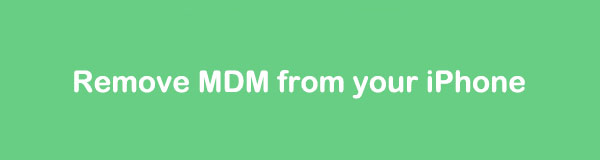
Ezenkívül nézze meg a következő részekben található stratégiákat az MDM eltávolításához az iPhone készülékről. A legjobb módszerek állnak rendelkezésre; csak azt kell kiválasztania, amelyről úgy gondolja, hogy az Ön esetében hasznosabb lesz a hatékony folyamat érdekében. Ezenkívül minden részhez problémamentes útmutatás tartozik, hogy kényelmesebbé tegye az MDM eltávolítását. A kezdéshez kérjük, folytassa a következő részletekkel.

Útmutató
1. rész: Mi az MDM az iPhone készüléken
Mindenekelőtt el kell gondolkodnia azon, hogy mi az MDM az iPhone-on. Az MDM a Mobile Device Management rövidítése, amelyet a szervezetek általában a tagjaiknak terjesztett iOS-eszközök (például iPhone vagy iPad) kezelésére használnak. Ha ezt megvalósítja az eszközökön, akkor távolról is vezérelheti azokat. Például törölheti vagy zárolhatja őket, és figyelemmel kísérheti, hogy az eszköz megfelel-e a szervezeti szabályzatoknak.
Ha azonban a másik oldalon tartózkodik, szemben azzal, aki az eszközöket irányítja, akkor a Mobileszköz-kezelés nagyon korlátozhatja Önt. Amint azt korábban említettük, ez a funkció számos korlátozást eredményez az iOS-eszközt biztosító vállalat vagy szervezet által beállított házirendek miatt. Ezért sokan, akiknek aktiválva van az MDM az iPhone-jukon, szeretnék eltávolítani. Ha Önnek is hasonló gondja van, kérjük, tekintse meg a következő részt.
2. rész Az MDM eltávolítása iPhone készülékről a FoneLab iOS Unlocker segítségével
Csak néhány stratégia érhető el az interneten a mobileszköz-kezelés eltávolítására iPhone-on, és a legtöbb harmadik féltől származó eszköz. A megbízhatóak tesztelése után azt találtuk FoneLab iOS feloldó hogy a legsegítőkészebb legyen. Az általa kínált előnyök mellett magas sikerességi aránya a program hatékonyságát mutatja, ezért sokan bíznak benne, amikor jelszóval, korlátozással vagy korlátozással kapcsolatos aggályokról van szó. Ezért ne habozzon bízni a FoneLab iOS Unlockerben, hogy eltávolítsa az MDM-et iPhone-járól, mivel hatékony teljesítményt kínál az ilyen típusú problémákra. Ez a program számos iPhone modellen elérhető, beleértve az iPhone 15, 14 Pro, 14 Pro Max, iPhone 12 Pro Max, 12 Pro, 12 mini, 12, iPhone 13 Pro Max és így tovább.
A FoneLab segít az iPhone képernyőjének feloldásában, eltávolítja az Apple ID-t vagy annak jelszavát, eltávolítja a képernyő idejét vagy korlátozási jelszavát másodpercben.
- Segít az iPhone képernyő feloldásában.
- Eltávolítja az Apple ID-t vagy annak jelszavát.
- Távolítsa el a képernyő idejét vagy a korlátozási jelszót másodpercben.
Tekintse meg az alábbi kezelhető utasításokat, mint például az MDM eltávolítását az iPhone-ról jelszó nélkül FoneLab iOS feloldó:
1 lépésSzerezze be az ingyenes FoneLab iOS Unlocker telepítőfájlt a hivatalos webhelyre menve, és kiválasztva a ingyenes letöltés gombot az oldal bal oldalán. Eközben kattintson a Menj a Mac verzióhoz Ha a számítógépen macOS fut, először megtekintheti az Apple logóval ellátott gombot. A letöltés után engedélyezze a telepítés előrehaladásához szükséges engedélyeket. Nem tart sokáig, amíg a folyamat befejeződik, és ideje elindítani a feloldót a számítógépen.
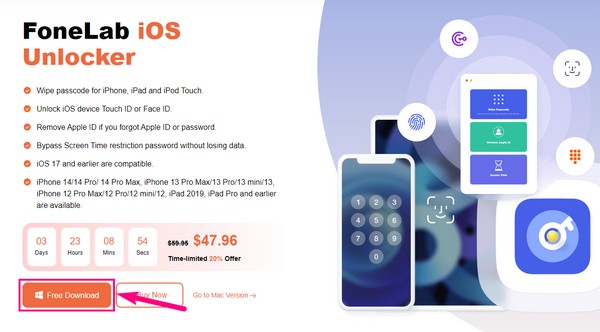
2 lépésA FoneLab iOS Unlocker kezdeti felületén megjelennek a program által kínált funkciók, beleértve a Touch ID, Face ID stb. törlését, az Apple ID jelszó nélküli törlését, a képernyőidő eltávolítását, az iTunes Backup jelszót és az MDM eltávolítását. Ebben a helyzetben nyomja meg a Távolítsa el az MDM-et mezőben a kezelőfelület bal alsó sarkában.
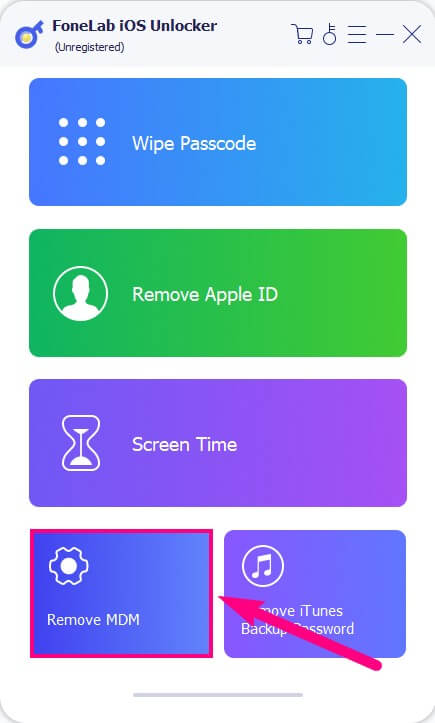
3 lépésA következő felületen megjelenik egy üzenet, amely felszólítja az iOS-eszköz csatlakoztatására. Ezért villámzsinór segítségével csatlakoztassa iPhone-ját a számítógéphez, lehetővé téve, hogy a program felismerje az eszközt. Amikor az iPhone képernyője megkérdezi, hogy megbízik-e a számítógépben, érintse meg a lehetőséget Bízzon hogy lehetővé tegye a kapcsolatot az eszközök között.
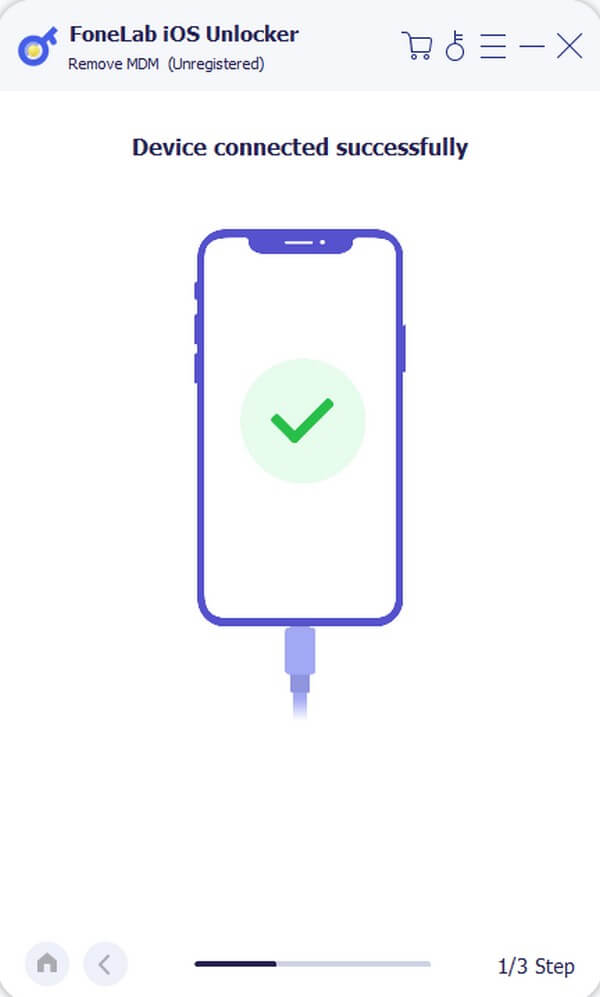
4 lépésMiután sikeresen csatlakoztatta iPhone-ját a programhoz, a Rajt A felület alján található gomb a következő ablakban jelenik meg. Kattintson rá, és folytassa a képernyőn megjelenő útmutatókkal, amelyek a Mobile Device Management eltávolításához szükségesek az iPhone készülékről.
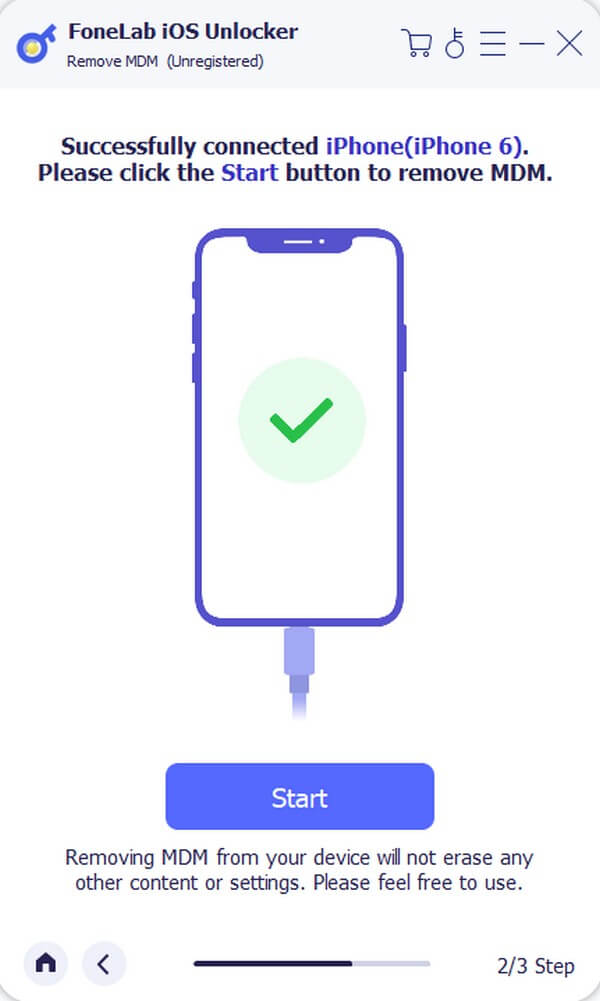
3. rész Az MDM eltávolítása az iPhone készülékről a Beállítások oldalon
Eközben, ha Ön az iPhone tulajdonosa, és csak az Apple MDM-profilját szeretné eltávolítani, az eltávolítást a Beállításokban végezheti el. Mivel egyetlen rendszergazda sem korlátozza az eszköz teljes körű használatát, az e-mail jelszavával eltávolíthatja a Mobileszköz-kezelést iPhone-járól. De ha nem ez a helyzet, vagy nem emlékszik a jelszóra, javasoljuk, hogy próbálja ki az előző technikát, mivel nem igényel bonyolult eltávolítási követelményeket.
Kövesse az alábbi egyszerű lépéseket az MDM-profil eltávolításához az iPhone beállításaiból:
1 lépésKeresse meg a fogaskerék ikont az iPhone kezdőképernyőjén. Miután meglátta, érintse meg a elindításához beállítások alkalmazást, és tekintse meg a lehetőségeket. Nem messze a képernyő tetejétől az Általános felirat látható. Koppintson rá, és folytassa a Device Management opciót.
2 lépésInnen láthatja az eszközhöz társított MDM-profilokat. A folytatáshoz érintse meg a Kezelés eltávolítása gombra a vezetői profil és a hozzá tartozó információk alatt. Amikor a rendszer kéri, írja be az MDM konfigurációs jelszót az MDM eltávolításához az iPhone készülékről.
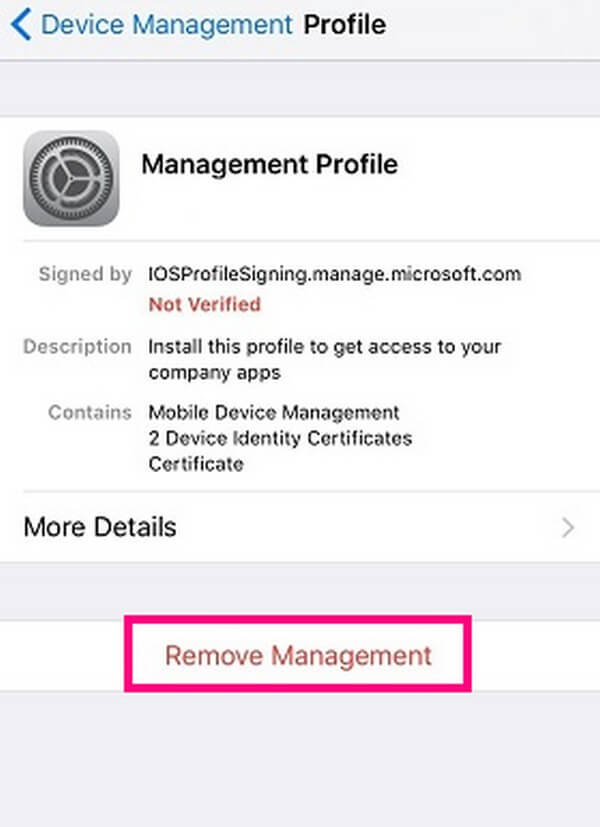
A FoneLab segít az iPhone képernyőjének feloldásában, eltávolítja az Apple ID-t vagy annak jelszavát, eltávolítja a képernyő idejét vagy korlátozási jelszavát másodpercben.
- Segít az iPhone képernyő feloldásában.
- Eltávolítja az Apple ID-t vagy annak jelszavát.
- Távolítsa el a képernyő idejét vagy a korlátozási jelszót másodpercben.
4. rész. GYIK az MDM eltávolításáról az iPhone készülékről
Az MDM nyomon tudja követni az iPhone-omat?
Igen, tud. A legtöbb MDM szolgáltatás képes nyomon követni az eszközök helyét, így nagyon hasznos az ellopott iPhone-ok visszaküldésében, és egyéb hasznos funkciókkal is rendelkezik. De ha sok korlátozás miatt zavarónak találja, a fenti javasolt módszerekkel eltávolíthatja iPhone-járól.
Véglegesen eltávolíthatja az MDM-et az iPhone-ról?
Igen tudsz. A fenti cikkben használt módszertől függetlenül az iPhone MDM-je véglegesen eltávolításra kerül. Így most már nyugodt lehet, hiszen többé nem kell attól tartania, hogy az MDM visszatér az eszközére. Miután megszüntette, bízhat benne, hogy végleg eltűnik az iPhone-ról.
Az MDM láthatja a fájljaimat?
A Mobileszköz-kezelés távolról is vezérelheti az eszközt, de csak bizonyos mértékig. A felhasználó engedélye nélkül az MDM szoftver nem gyűjthet információkat és nem férhet hozzá az Ön adataihoz. Soha nem láthatja az Ön személyes adatait és egyéb adatait, mivel meg kell felelnie a felhasználó adatait védő irányelveknek.
Miért nem tudom törölni az MDM-profilt az iPhone-omon?
Amikor töröl egy MDM-profilt az iPhone-on, az egyik dolog, amit figyelembe kell vennie, hogy letiltja a Find My funkciót a Beállításokban. Ha aktiválva van, akkor biztosan ez az oka annak, hogy nem tudja törölni az MDM-profilt az iPhone-on.
Hogyan törölhetek egy nem eltávolítható MDM-profilt az iPhone-omon?
Ha az MDM-profil nem eltávolítható az iPhone-on, telepítsen olyan professzionális eszközöket, mint pl FoneLab iOS feloldó. Ez az eszköz különféle helyzetekben működik, így megpróbálhatja eltávolítani az MDM-profilt az eszközről.
Köszönjük, hogy lehetőséget adott a fentebb összegyűjtött vezető technikáknak az MDM eltávolítására az iPhone-járól. Mindkettőjük sikerességi aránya magas, ezért ne habozzon most végrehajtani a folyamatokat.
A FoneLab segít az iPhone képernyőjének feloldásában, eltávolítja az Apple ID-t vagy annak jelszavát, eltávolítja a képernyő idejét vagy korlátozási jelszavát másodpercben.
- Segít az iPhone képernyő feloldásában.
- Eltávolítja az Apple ID-t vagy annak jelszavát.
- Távolítsa el a képernyő idejét vagy a korlátozási jelszót másodpercben.
